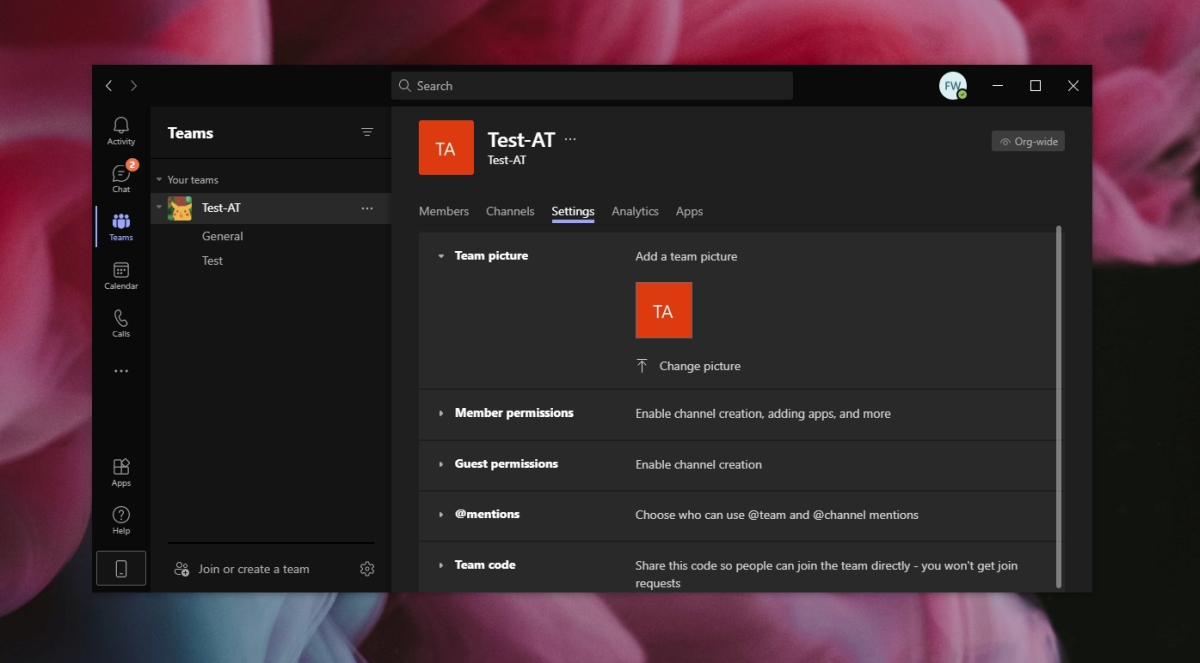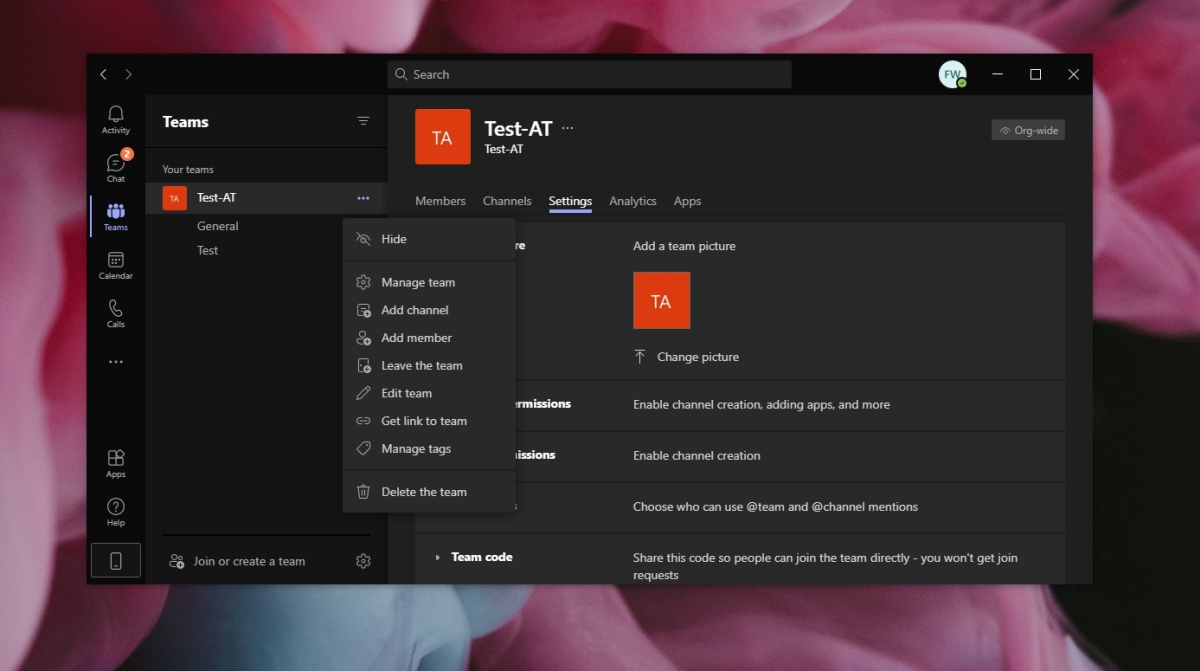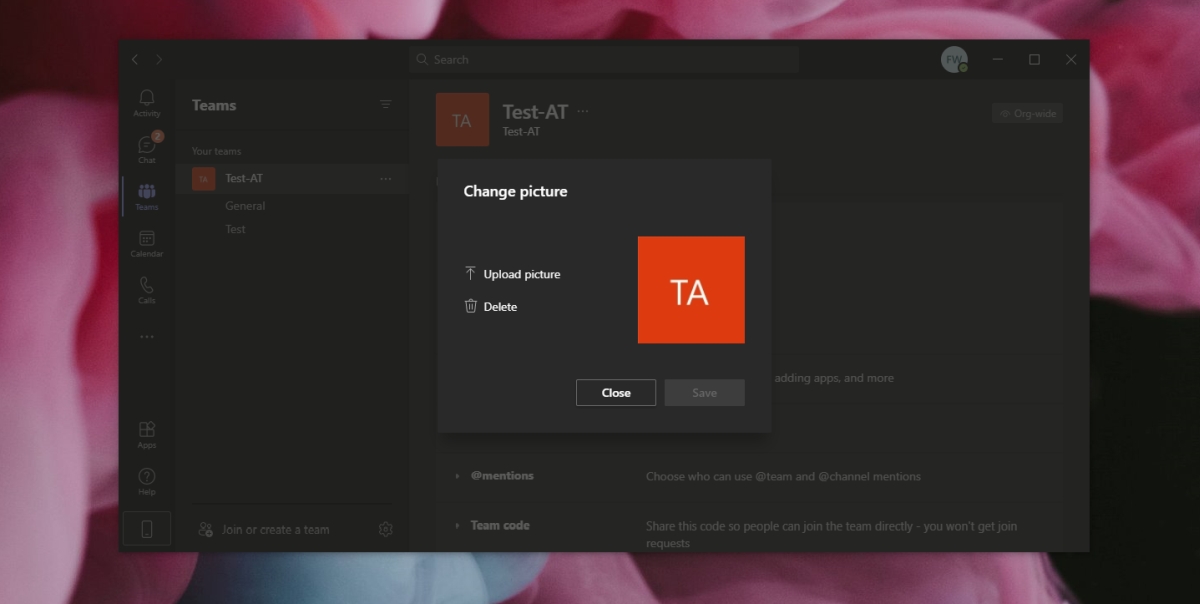Microsoft Teams ช่วยให้ผู้ใช้สามารถรวมอยู่ใน หลายทีม บริษัท อาจเลือกสร้างทีมหลายทีมสำหรับพนักงาน สามารถเพิ่มหรือลบสมาชิกออกจากทีมได้ทุกเมื่อที่ต้องการและสามารถย้ายสมาชิกในทีมไปมาระหว่างกันได้
อวาตาร์ Microsoft Teams
ทีมใน Microsoft Teams มีชื่อที่แตกต่างกัน แต่ทีมอาจมีชื่อเดียวกันโดยเฉพาะอย่างยิ่งถ้าพวกเขาถูกสร้างขึ้นในโดเมนที่แตกต่างกัน ผู้ใช้อาจเป็นสมาชิกของทีมจำนวนเท่าใดก็ได้ในโดเมนใดก็ได้และชื่อเพียงอย่างเดียวอาจไม่เพียงพอที่จะแยกความแตกต่างของพวกเขาทั้งหมด
เปลี่ยนอวาตาร์ของ Microsoft Teams
คุณสามารถตั้งค่าทีม Microsoft Teams ให้มีรูปภาพที่แสดงของตนเองได้ ซึ่งแตกต่างจาก แสดงรูปภาพที่กำหนดไว้สำหรับสมาชิกแต่ละคน สิ่งเดียวที่จับได้คือมีเพียง ผู้ดูแลระบบหรือเจ้าของทีม เท่านั้นที่สามารถเปลี่ยนอวาตาร์สำหรับ ทีม Microsoft Teams
- เปิด Microsoft Teams
- ลงชื่อเข้าใช้ด้วย ผู้ดูแลระบบหรือบัญชีเจ้าของ
- ไปที่แท็บ ทีม
- คลิก ปุ่มตัวเลือกเพิ่มเติม ถัดจากทีม
- เลือก จัดการทีม จากเมนูบริบท
- ไปที่แท็บ การตั้งค่า (หากมองไม่เห็นแท็บนี้แสดงว่าคุณไม่ได้ลงชื่อเข้าใช้ด้วยบัญชีที่ถูกต้อง)
- ขยาย รูปภาพของทีม
- คลิก เปลี่ยนรูปภาพ แล้วคลิก อัปโหลดรูปภาพ
- เลือก ภาพใหม่จากระบบของคุณ
- คลิก บันทึก
อวตารใหม่จะได้รับการอัปเดตสำหรับสมาชิกในทีมทั้งหมดในลูกค้าของตน การเปลี่ยนแปลงจะแสดงบนเดสก์ท็อปเว็บแอปและแอปบนอุปกรณ์เคลื่อนที่
อวาตาร์ของ Microsoft Teams เทียบกับรูปโปรไฟล์
อวาตาร์ของ Microsoft Teams แตกต่างจากรูปโปรไฟล์ของผู้ใช้ รูปโปรไฟล์ถูกกำหนดโดยผู้ใช้แต่ละคนโดยอิสระสำหรับตัวเอง ผู้ดูแลระบบหรือเจ้าของทีมไม่สามารถกำหนดสิ่งที่ผู้ใช้ตั้งเป็นรูปโปรไฟล์ได้ (แม้ว่าควรจะเป็นสถานที่ทำงานที่เหมาะสมก็ตาม) และไม่จำเป็นต้องมีสิทธิ์ของผู้ดูแลระบบในการตั้งค่า
สรุป
โดยปกติอวตารของทีม Microsoft Teams จะตั้งเป็นชื่อย่อในชื่อทีม มากเช่นตั้งค่าไว้สำหรับผู้ใช้ที่ไม่ได้ตั้งค่ารูปโปรไฟล์ของตนเอง สำหรับทีมขนาดเล็กและผู้ใช้ที่เป็นเพียงส่วนหนึ่งของทีมจำนวนน้อยอวตารเริ่มต้นเหล่านี้ก็ใช้ได้ดี หากคุณมีทีมขนาดใหญ่และเป็นส่วนหนึ่งของทีมไม่กี่คนรูปภาพอาจช่วยคุณในการนำทางได้ดีกว่า ในหลาย ๆ กรณีคิวภาพดีกว่าข้อความ หากคุณจัดการหลายทีมในองค์กรเดียวกันคุณควรทำให้อวตารของแต่ละทีมแตกต่างจากที่อื่นเช่นใช้สีที่ต่างกัน (สีแดงและสีน้ำเงิน) แทนสีที่คล้ายกัน (เฉดสีน้ำเงิน)